Cum se instalează icoane pe Windows 7 ușor și rapid
Proiectarea și aspectul
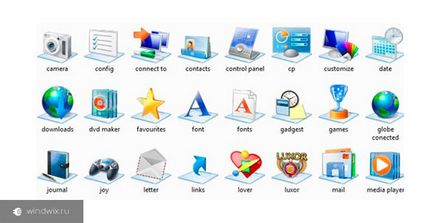
Bună ziua, dragi cititori.
Mulți utilizatori doresc să fie sistemul de operare aspect unic. Pentru a face acest lucru, există o mulțime de instrumente, inclusiv o schimbare de tapet, cutii de culoare și widget-uri adăugarea. Astăzi vă vom arăta cum să instalați Windows 7 icoane sunt diferite de cele standard. Așa cum se întâmplă de multe ori, există mai multe moduri care implică utilizarea de instrumente standard și software terță parte.
Schimbați tipul de fișier (la conținutul ↑)
Această metodă vă permite să modificați aspectul documentelor individuale. În acest caz, tot ce se poate face fără programe - utilizează numai unelte built-in. Aveți posibilitatea de a atașa fișiere de format * ICO. Acestea pot fi existente sau descărcate de pe pictograma de pe Internet.
Este important de remarcat faptul că, în acest fel puteți schimba doar tipul de etichetă.
Trebuie să facem câțiva pași:
Selectați fișierul al cărui aspect doriți să îl modificați. Sunați-l din meniul contextual și faceți clic pe „Properties“.
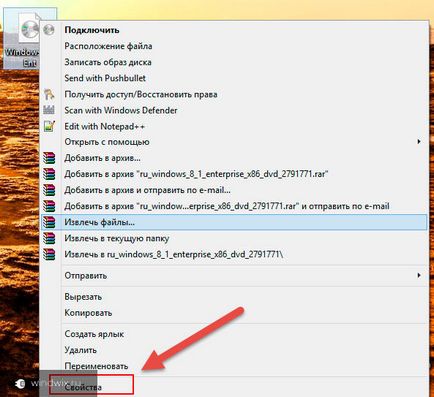
Apoi, du-te la tab-ul „Shortcut“, în cazul în care vom alege butonul „Change Icon“.
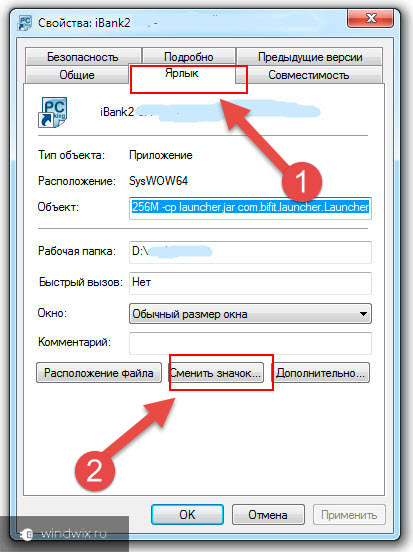
O nouă fereastră. Vor fi imagini care sunt furnizate de un sistem special pentru acest tip de document sau a unui program. Alegerea o pictogramă standard sau faceți clic pe „Browse“, care specifică calea spre pictograma dorită.
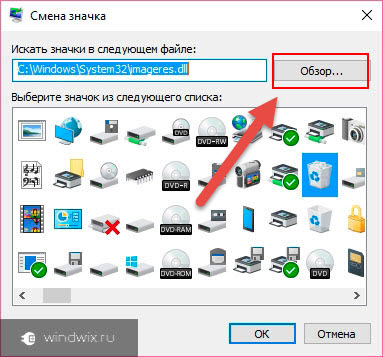
Confirmat cu „Apply“ si apoi „OK“.
Schimbarea aspectului dosare (la cuprins ↑)
Schimba pictograma pentru un dosar vă permite să-l izoleze de restul seriei - la fel. Noi efectua mai multe mișcări:
Găsim directorul pe care trebuie să se schimbe, iar noi numim pe el click dreapta meniul contextual.
La sfârșitul listei faceți clic pe linia „Properties“.
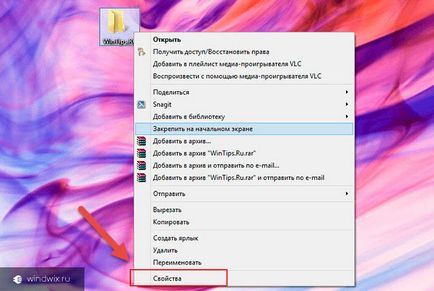
Aceasta deschide o fereastră nouă în cazul în care avem de a alege fila „Setări“.
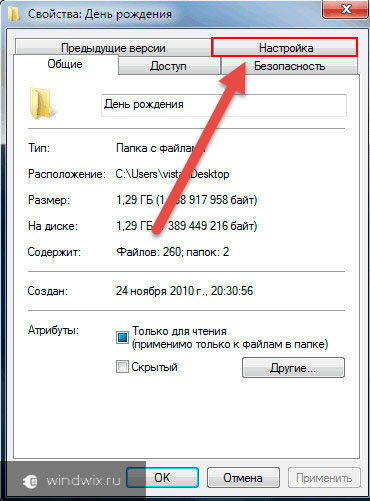
În partea de jos, veți vedea un buton „Change Icon“, pe care presa.
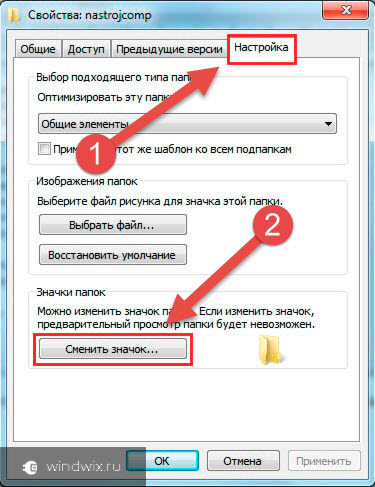
Veți vedea o fereastră mică, în cazul în care suntem invitați să aleagă dintr-o listă de pictograme standard.
Dacă doriți să utilizați pictograma noua care indică „Prezentare generală“, care se va selecta corect.
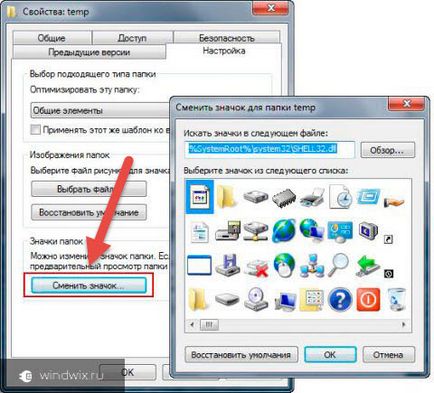
Confirmăm acțiunea prin utilizarea „Apply“ și „OK“.
Această metodă se aplică la Windows 10. Dacă ați schimbat brusc mintea și a decis să se întoarcă tot așa cum a fost înainte, a efectuat primele patru elemente de pe listă. Și apoi selectați „Restore Defaults“. Apăsând acest buton, a restabili pictogramele implicite.
Programul IconPackager (la cuprins ↑)
Printre fanii pentru a schimba aspectul sistemului de operare se bucură de o mare popularitate IconPackager utilitate. Cu acest program puteți alege rapid și ușor ceea ce doriți:
Descărcați setul de instalare și de distribuție folosind indiciile.
Pregatim desene pe care dorim să le setați.
Rulați aplicația. O fereastra se va deschide în cazul în care aveți nevoie să faceți clic pe „Continue» (Continuare).
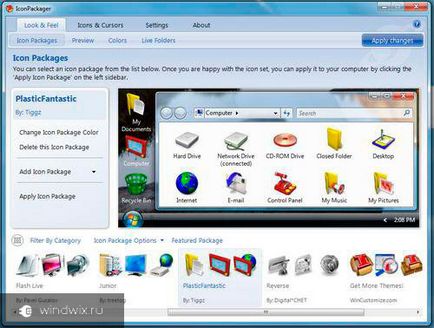
În partea de jos, vom vedea noi versiuni ale set de pictograme. Dacă doriți să adăugați propria, pentru a alege «Adăugați pictograma pachet».
O listă de unde trebuie să faceți clic pe «Instalare de pe disc». Acesta pornește vehiculul în care indică calea către fișierul.
Faceți clic pe „Open“, iar apoi va fi o colecție de toate imaginile.
Apăsați «Aplicare pictograma pachet». Acest lucru va salva noua pictogramă. După aplicația afișează un mesaj cu privire la repornirea Explorer și bara de activități. push "OK".
Pentru câteva secunde toate pictogramele dispar. Apoi, puteți vedea inovațiile dintr-o dată.
Dacă oricare dintre elementele individuale care nu au fost incluse în ambalaj, aspectul lor va rămâne același.
Uneori, există situații când aveți nevoie pentru a restabili pictograma din spate. Pentru a face acest lucru, selectați fișierul și faceți clic pe «pictogramele Windows implicite: Microsoft». Și apoi faceți clic pe «Aplicare pictograma pachet».
Alte aplicații (la conținut ↑)
Unii utilizatori au întâlnit o situație în care instrumentele enumerate mai sus, nu este de ajuns. De exemplu, doriți să selectați un fișier cu extensia * .png. iar schimbarea poate fi * numai ICO. Pentru a rezolva problema, există alte programe.
De exemplu, AveIconifier 2 este software-ul relativ mic. Aplicația vă permite să converti automat și rapid fișiere de la un format la altul.

Dacă nu intenționați să modificați un singur element, și dintr-o dată o colecție este utilă IrfanView de utilitate.
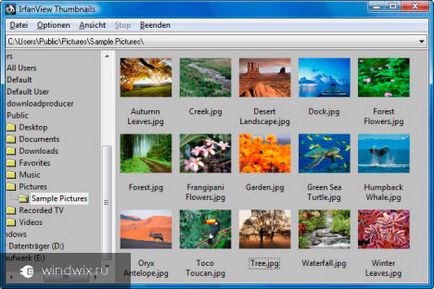
Cu toate acestea, în orice caz, nu se poate uita despre aplicarea IconTo. Programul are capacitatea de a schimba aspectul obiectelor individuale ale sistemului. De exemplu, setați o nouă pictogramă pentru toate folderele. Dar un director încă mai doresc să se facă distincția între altele. Este aici și va fi util pentru acest utilitar. De asemenea, este demn de menționat faptul că nu este potrivit doar pentru sistemul de operare al versiunii șaptea de la Microsoft, dar pe Windows 8.
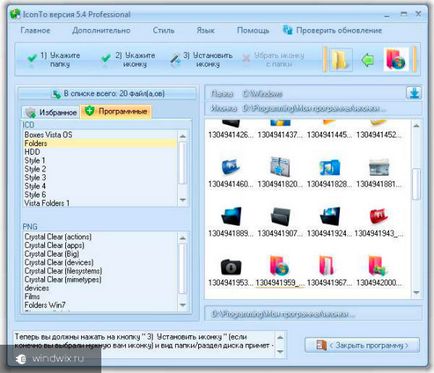
Ei bine, după cum puteți vedea, există diferite instrumente pentru a schimba rapid și fără probleme apariția fișierelor de pe computer. Încercați și experiment.
Încercați să nu scrie cuvinte obscene